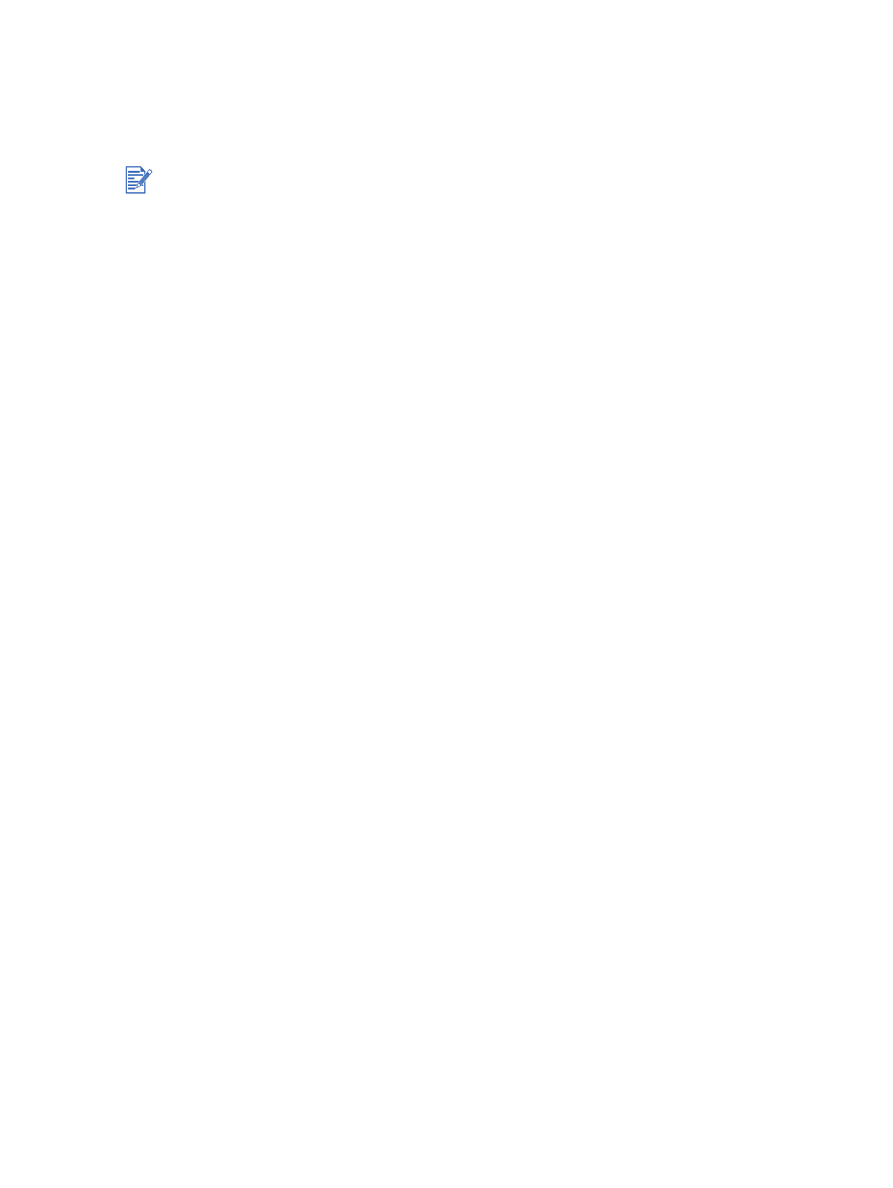
Автоматическая печать брошюр
Когда на принтере установлен блок автоматической двухсторонней печати, вы можете
печатать брошюры автоматически (см.
“Установка блока автоматической
двухсторонней печати”
).
Для Windows
1
Загрузите соответствующую бумагу (см.
“Загрузка печатных носителей в подающий
лоток”
).
2
Откройте окно драйвера принтера (см.
“Печать документа”
).
3
Щелкните на вкладке
Отделка
.
4
Установите флажок
Печать на обеих сторонах
и убедитесь, что установлен
флажок
Использование блока автоматической двухсторонней печати
.
5
Выберите
Сохранить разметку
.
6
В ниспадающем списке
Макет брошюры
выберите параметр переплета.
7
Выполните одно из следующих действий:
• Для того чтобы оставить каждую вторую страницу пустой, выберите параметр
Печать на одной стороне
.
• Для печати на всех страницах брошюры уберите флажок
Печать на одной
стороне
(если он установлен).
8
Внесите необходимые изменения в параметры печати и щелкните
OK
.
9
Начните печать документа.
Для Macintosh
1
Загрузите соответствующую бумагу (см.
“Загрузка печатных носителей в подающий
лоток”
).
2
Щелкните
File (Файл)
и затем щелкните
Print (Печать)
.
3
Mac OS 9.1.x и 9.2.x:
i
Откройте панель
Layout (Разметка)
.
ii
Выберите параметр "брошюра" из выпадающего списка
Multiple Pages Per Sheet
(Печать нескольких страниц на одном листе)
.
iii Выберите
Print Both Sides (Печать на обеих сторонах листа)
, а затем
выберите
Automatic (Автоматический)
.
Mac OS X (10,1 и выше):
i
Откройте панель
Two Sided Printing Panel (Двухсторонняя печать)
.
ii
Выберите
Print Both Sides (Печать на обеих сторонах листа)
.
4
Выберите нужное расположение переплета, щелкнув на соответствующем значке.
5
Внесите необходимые изменения в параметры печати и щелкните
OK
или
(Печать)
.
Блок двухсторонней печати является стандартной принадлежностью принтера hp
deskjet 9670. В некоторых странах/регионах он может быть приобретен отдельно
(см.
“Расходные материалы и дополнительные принадлежности HP”
).
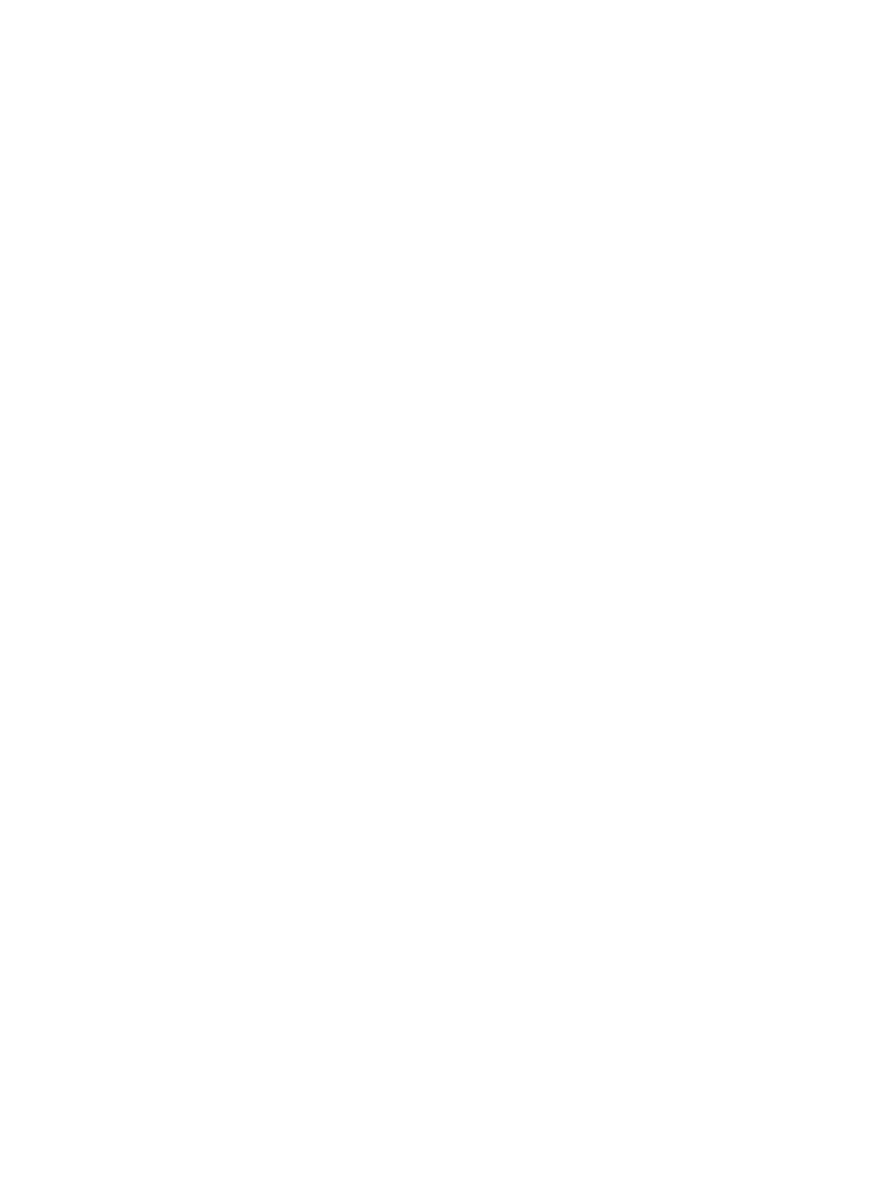
4-35
RUWW